Térkép beágyazása GPS Navigator Navitel

Kedves olvasók Portálunk GadgetMir. Ma mondani egy kicsit GPS Navitel, amely letölthető a hivatalos weboldalon. és az Android készülékek a Google Play Market. Navitel - az egyik legnépszerűbb böngésző, akkor lehet telepíteni szinte bármilyen eszközön és bármilyen operációs rendszeren. Android-eszközökön, a létesítmények száma mintegy 20 000 000 Ellentétben a legtöbb navigációs rendszerek, a navigátor nélkül is működhet az internet-hozzáférést, hogy van, egyszer is elég, hogy töltse le és telepítse a készüléken.
Egyszer, az egyik barátunk megkérdezte, hogyan kell hozzáadni egy térképet, hogy a GPS navigátor Navitel? Nos, nézzük meg, hogy a probléma kezelésére.
Bizonyos esetekben szükség van hozzá egy térképet a GPS Navitel?
Csak azt, hogy az installált program nem tölti ki kártyát be kell helyeznie a saját kártyát a GPS navigátor Navitel, és jogosan. Térképek foglal sok helyet, így nincs szükség az összes kártyát, telepít egyetlen, amire szüksége van.
Egy másik eset az, amikor úgy döntött, hogy külföldre utazik, ez az, amikor meg kell adni egy térképet, hogy a GPS Navitel Navigator.
Hogyan adjunk a térképeket a GPS Navitel
1. módszer: Nos, beállította a navigátor, és lesz hozzá egy térképet, hogy a GPS Navitel Navigator. Mielőtt felvesz egy kártyát, először meg kell futtatni a böngészőt, akkor létrehoz egy memória eszközt, minden amire szüksége van mappát. Az indítás után azonnal kérte, hogy adja meg a mappa elérési útját a kártya feküdt benne. De ahhoz, hogy ne véletlenül vegye ki a kártyát, azt javaslom, hogy tedd a mappában böngésző, így kattintson a „Kilépés” gombra.
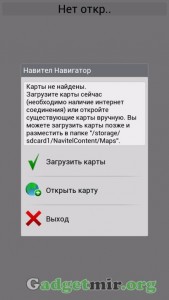
Tudtad, hogy?
2. módszer: Abban az esetben, ha nincs elég hely az eszközön telepíteni a kártyára, akkor meg kell tenni a kártyát minden könyvtár (úgy, hogy csak akkor lehet emlékezni, és nem törli). Ezután az alkalmazás futtatásához, és adnának a kártyákat GPS Navitel Navigator. Ha a készülék még nem rendelkezik kártyák, ha elkezd nyitni az ablakot az 1. ábrán látható, és nyomja meg a „Hozzáadás egy atlaszt.” De ha már csatlakoztatva van, akkor ez az ablak nem jelenik meg. Mindenesetre, akkor adjunk hozzá egy térképet, hogy a GPS navigátor Navitel, így megy a Beállítások alkalmazást.
- A bal alsó sarokban az ablak kattintson a „Menu” gombot
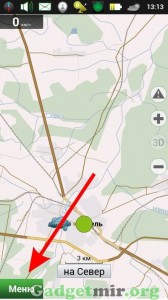
- Ezután kattintson a gombra a „Beállítások”
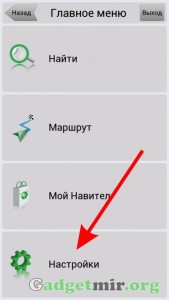
- Válassza ki az „Egyéb Cards”
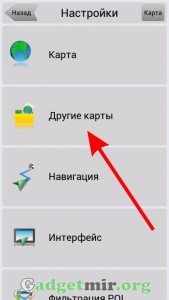
- Azért jöttél, hogy a csatlakoztatott kártya listát. Most, hogy adjunk egy térképet, hogy a GPS navigátor Navitel kell, hogy érintse meg a gombot „Add atlasz”
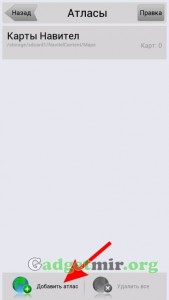
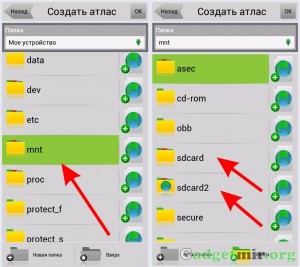
Vannak olyan esetek, amikor ez a mappa nem jeleníti flash kártyák ilyen esetekben vissza kell szinttel feljebb, és bejutni a mappát «tároló». A «tárolás» mappa csak akkor jelenik meg a memória és a memóriakártya.

Stay tuned, még mindig van egy csomó érdekes dolgot.